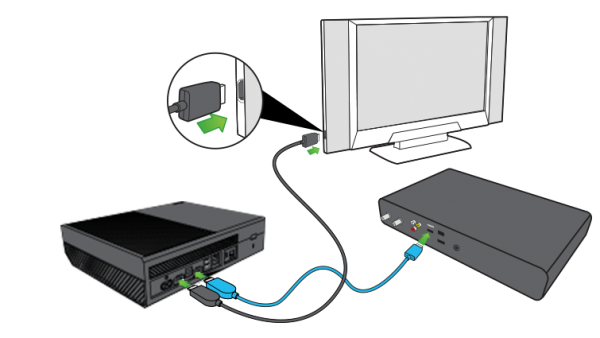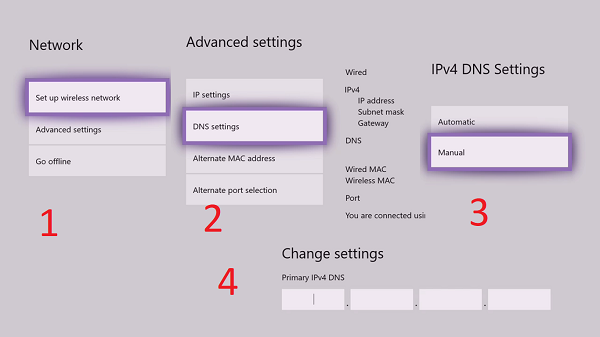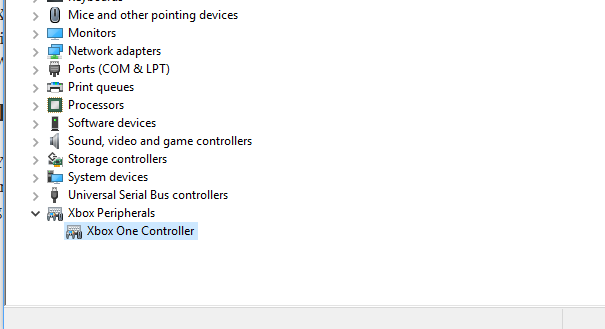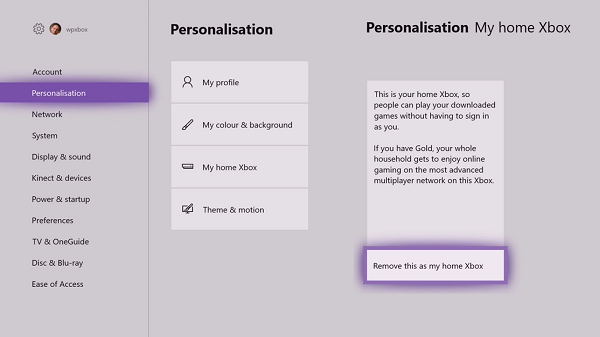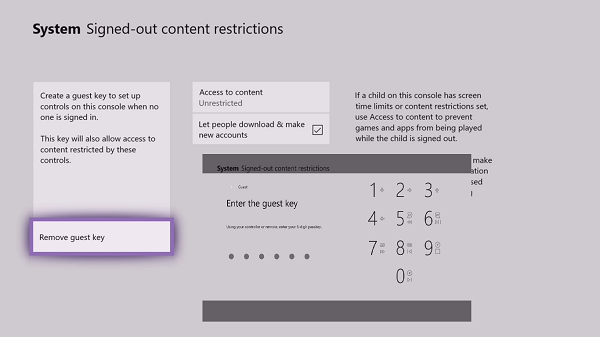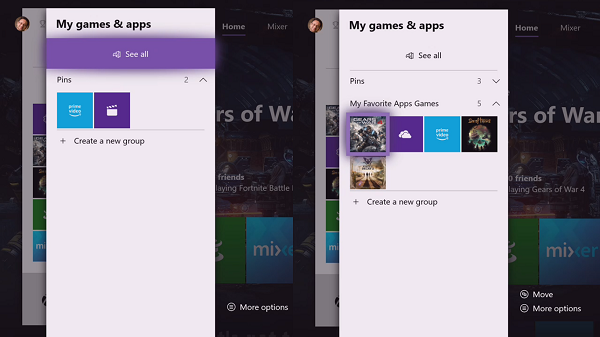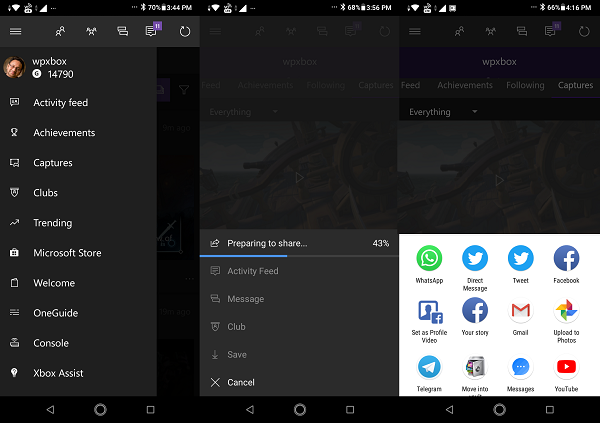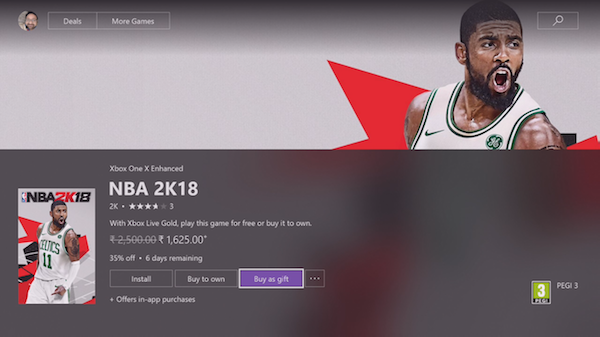Хотя подключение беспроводного контроллера Xbox к ПК с Windows 10 довольно просто (через USB-кабель или через Bluetooth), некоторые пользователи сообщают, что для их беспроводного контроллера Xbox One требуется PIN-код для Windows 10 . Шаги довольно просты для подключения через Bluetooth.
Для подключения беспроводного контроллера Xbox к компьютеру под управлением Windows 10 необходим беспроводной адаптер Xbox для Windows. Многие ноутбуки имеют это встроенное; иначе вам нужно купить его. Поэтому, если вы пытались подключить его к обычному адаптеру Bluetooth, неудивительно, что он запрашивает PIN-код. Поэтому, если вы используете рекомендуемый адаптер, а он все еще запрашивает PIN-код, следуйте приведенным ниже инструкциям.
Для беспроводного контроллера Xbox One требуется PIN-код
Интересно отметить, что многие пользователи пытались подключить его к MacBook, и это сработало. Xbox One – это не проблема, просто соединение с ПК с Windows 10 вызывает все эти проблемы. Хорошей новостью является то, что вам не нужно нигде искать PIN-код, чтобы это исправить, а только обновляйте драйвер контроллера Xbox One. Многие драйверы времени не соответствуют версии Windows 10 и вызывают проблемы такого рода.
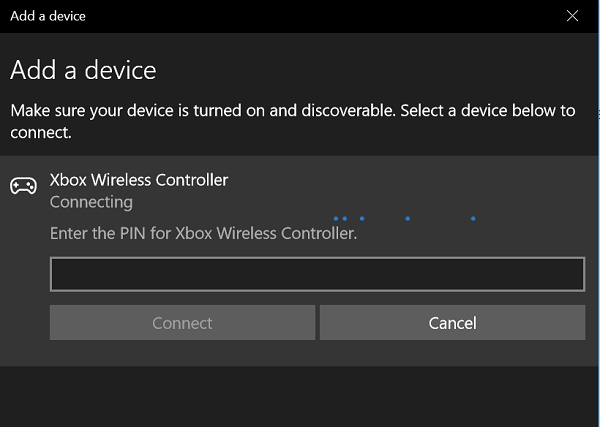
Чтобы обновить драйвер контроллера Xbox One, выполните следующие действия:
- Удерживайте кнопку Xbox на контроллере, чтобы выключить его . Как только он выключен, держите его в таком состоянии в течение нескольких минут. Вы также можете снять аккумулятор и оставить его на несколько минут.
- Снова включите его, нажав кнопку Xbox .
- Теперь подключите беспроводной контроллер к Xbox с помощью USB-кабеля для обновления драйверов.
- Чтобы проверить наличие обновлений вручную, откройте «Настройки»> «Kinect и устройства»> «Устройства и аксессуары»> выберите свой контроллер и выполните обновление.
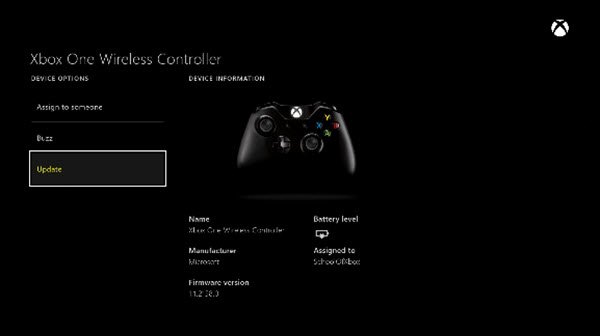
- На компьютере с Windows 10 обязательно обновите драйверы беспроводного адаптера Xbox для Windows. Просто проверьте, есть ли ожидающие обновления. Если да, обновите его и перезагрузите компьютер.
- Теперь попробуйте подключить контроллер Xbox через Bluetooth, и он должен решить вашу проблему.
Если у вас нет ПК с Xbox One, и вы купили контроллер для воспроизведения на своем ПК, возможно обновить контроллер на ПК с Windows 10, а также через USB. Перейдите по ссылке выше. Вам нужно будет загрузить приложение Xbox Accessories из Магазина Windows. Это то же самое приложение, которое используется в Xbox One для настройки и управления контроллером Xbox One.